1) Ao contrair o empréstimo e financiamento, acesse o menu superior “Financeiro > Contas a receber”.
a) Clique no botão verde “Novo” para criar uma nova receita. O campo “Cliente” não é de preenchimento obrigatório, mas, para facilitar a posterior identificação, pode ser preenchido com os dados da instituição credora.
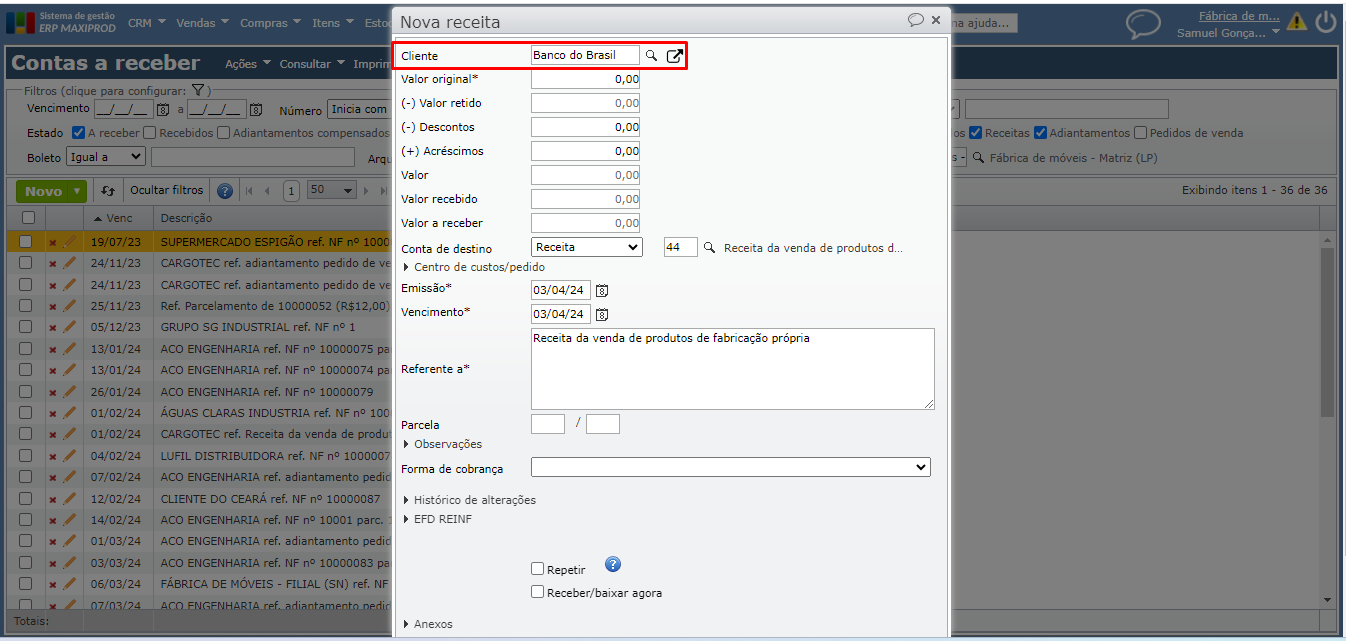
b) Informe o valor original, data de emissão, etc. No campo “Conta de destino” altere de “Receita” para “Outras” e, por meio do clique no ícone da lupa, procure a conta referente a empréstimos e financiamentos.
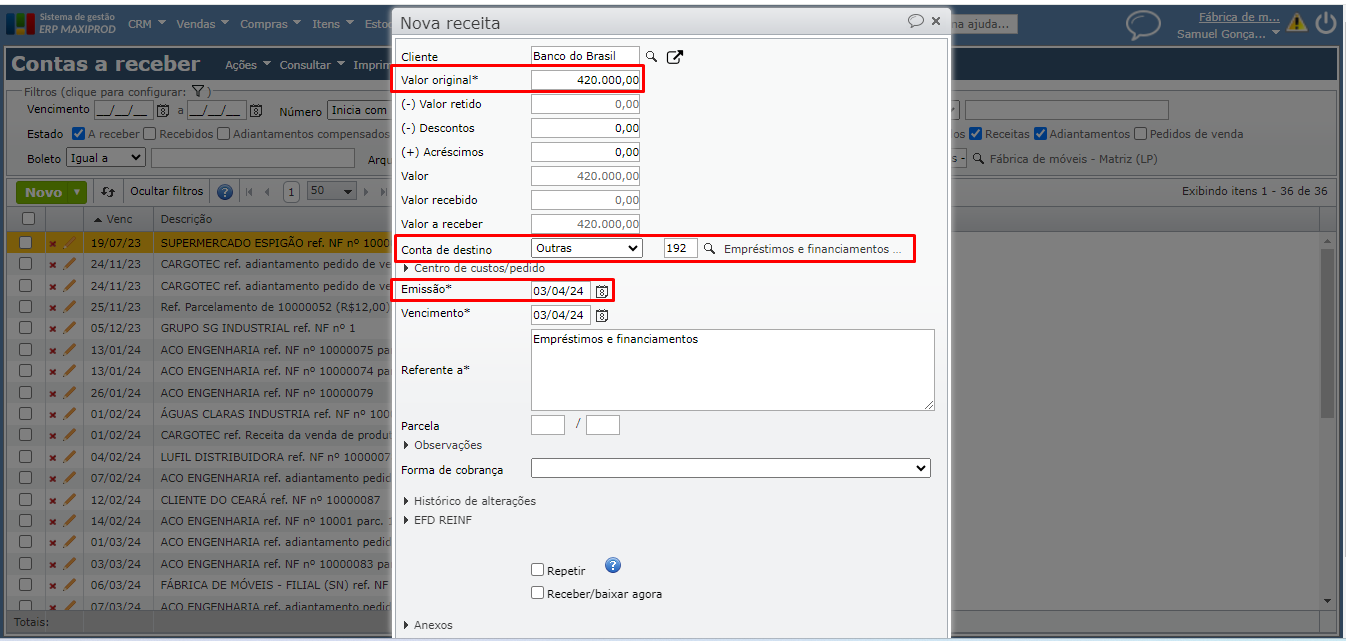
c) Se desejar, altere a descrição do título no campo “Referente a”. Marque a caixa de seleção “Receber/baixar agora” e selecione a conta bancária na qual o valor contratado ficará disponível para liquidação deste título. Verifique o preenchimento dos demais campos, tais como “Valor” e “Data de recebimento”. Clique no botão verde “Salvar” para efetivar a criação do título e sua respectiva baixa.
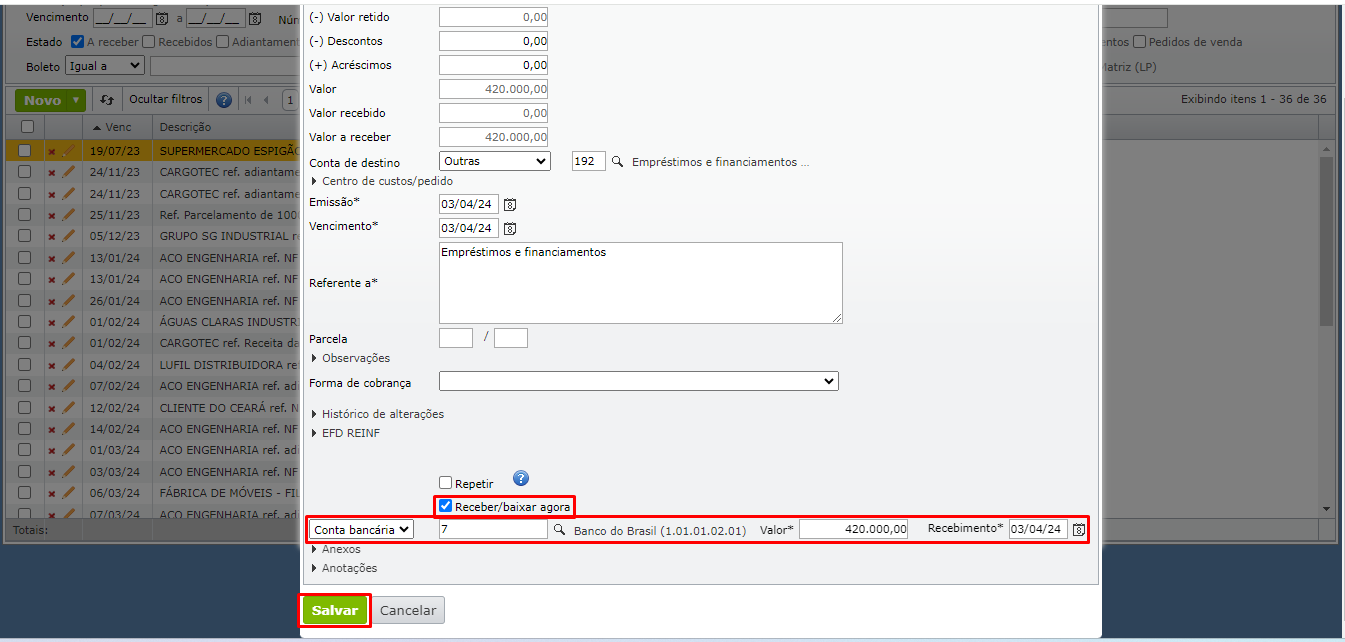
d) Observe os lançamentos contábeis. Se preferir a opção “Nova receita com lançamento”, clique aqui e veja como.
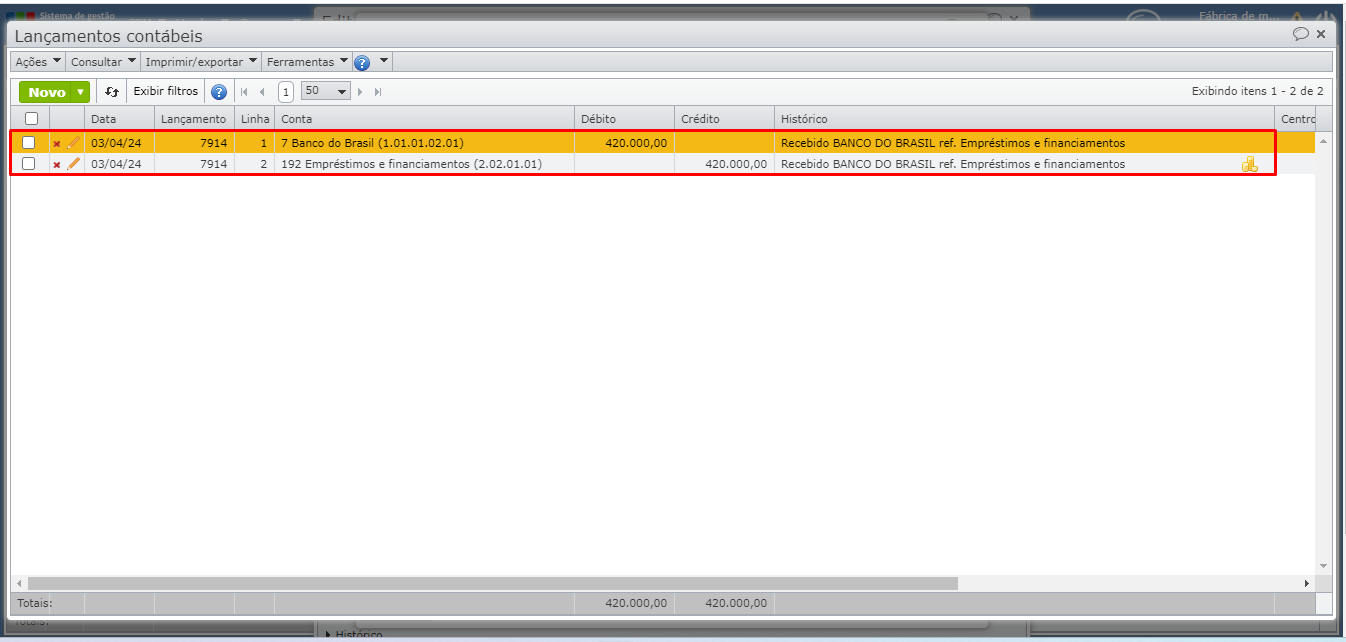
2) Ao acessar o balancete, observe que a conta referente aos empréstimos e financiamentos refletirá o lançamento realizado.
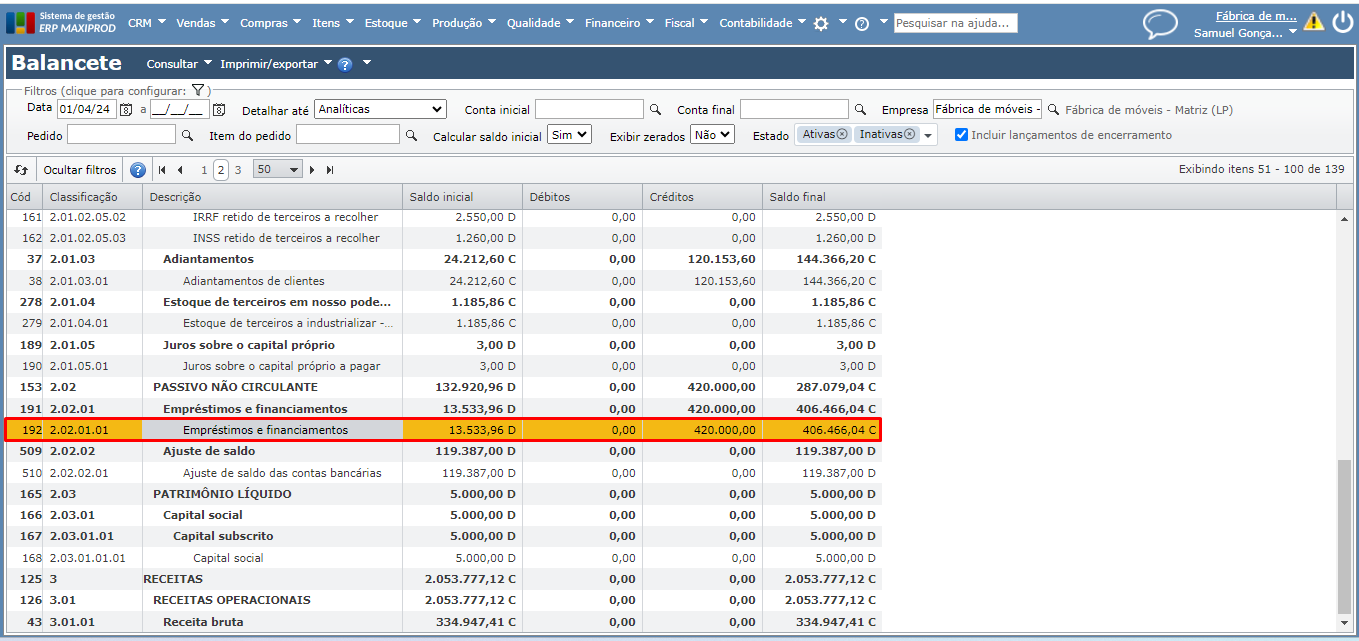
3) Faça também o lançamento das parcelas do empréstimo ou financiamento nas contas a pagar, para isso acesse o menu superior “Financeiro > Contas a pagar”.
a) Na tela de contas a pagar, clique no botão verde “Novo” para criar uma nova despesa. O campo “Fornecedor” não é de preenchimento obrigatório, mas, é interessante preenchê-lo com os dados da instituição credora, para facilitar a posterior identificação do título.
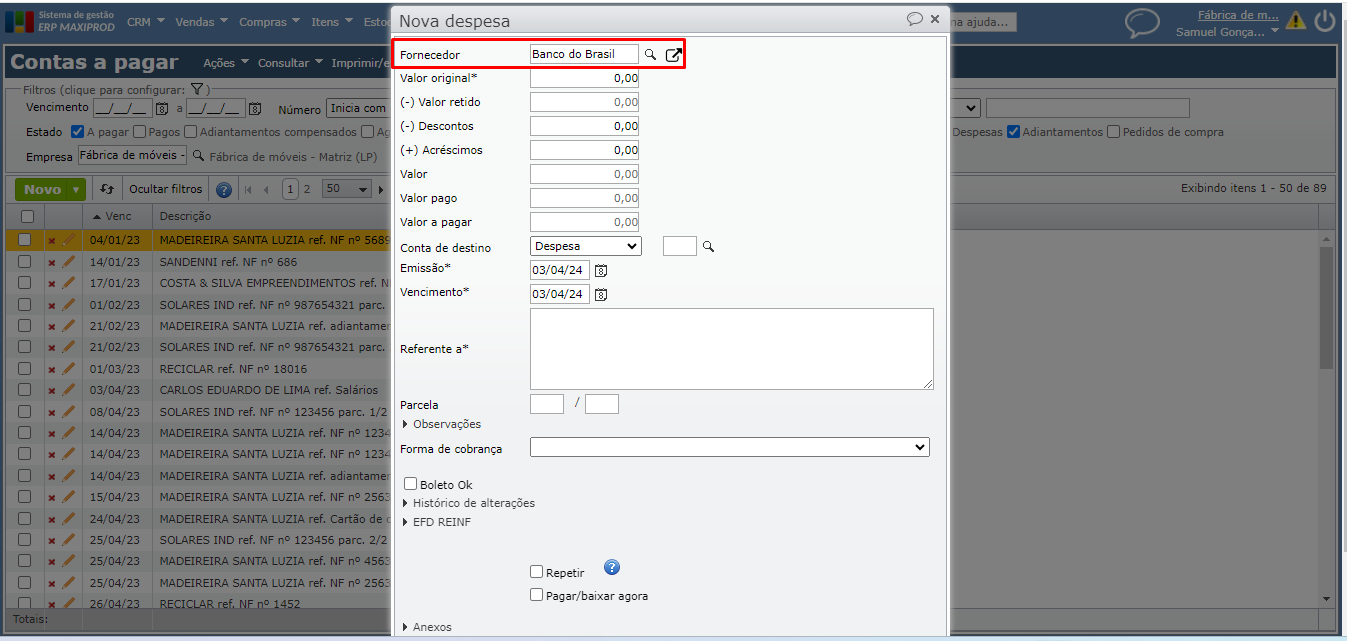
b) Informe o valor original do título, ou seja, o valor da parcela a ser paga, data de vencimento e conta de destino. No campo “Conta de destino” informe a conta referente a empréstimos e financiamentos.
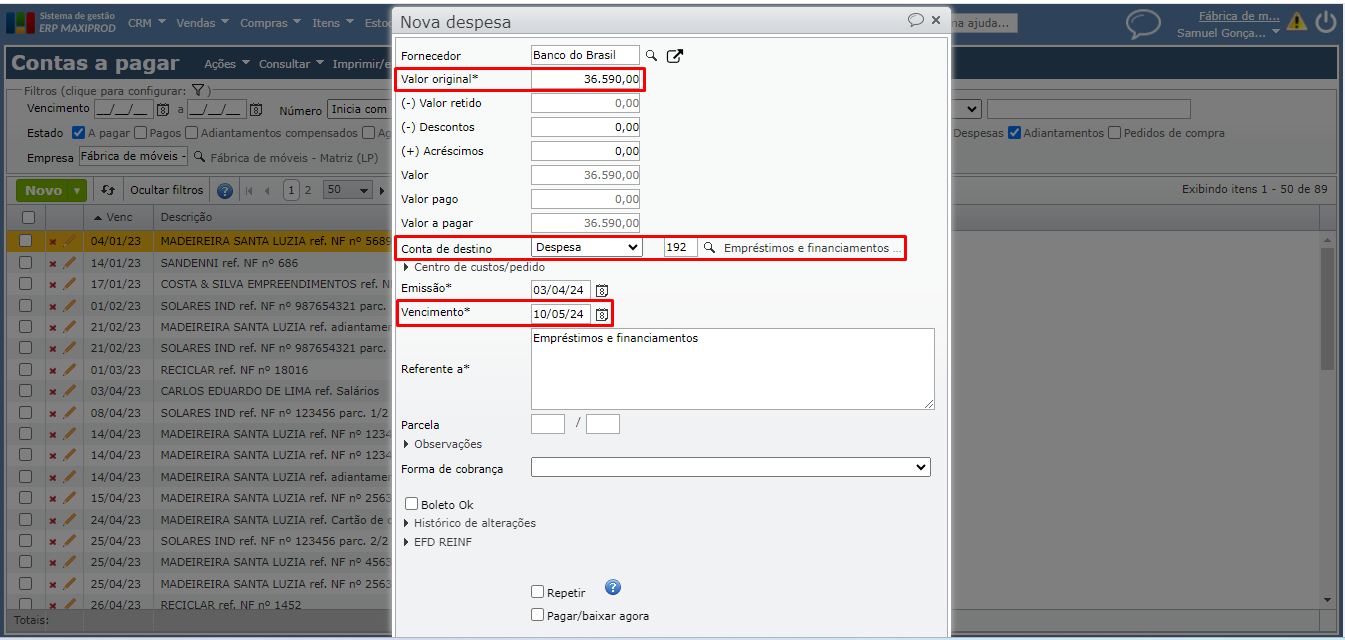
c) Para repetir a conta a pagar, marque o campo “Repetir”, informe a periodicidade e a número de vezes.
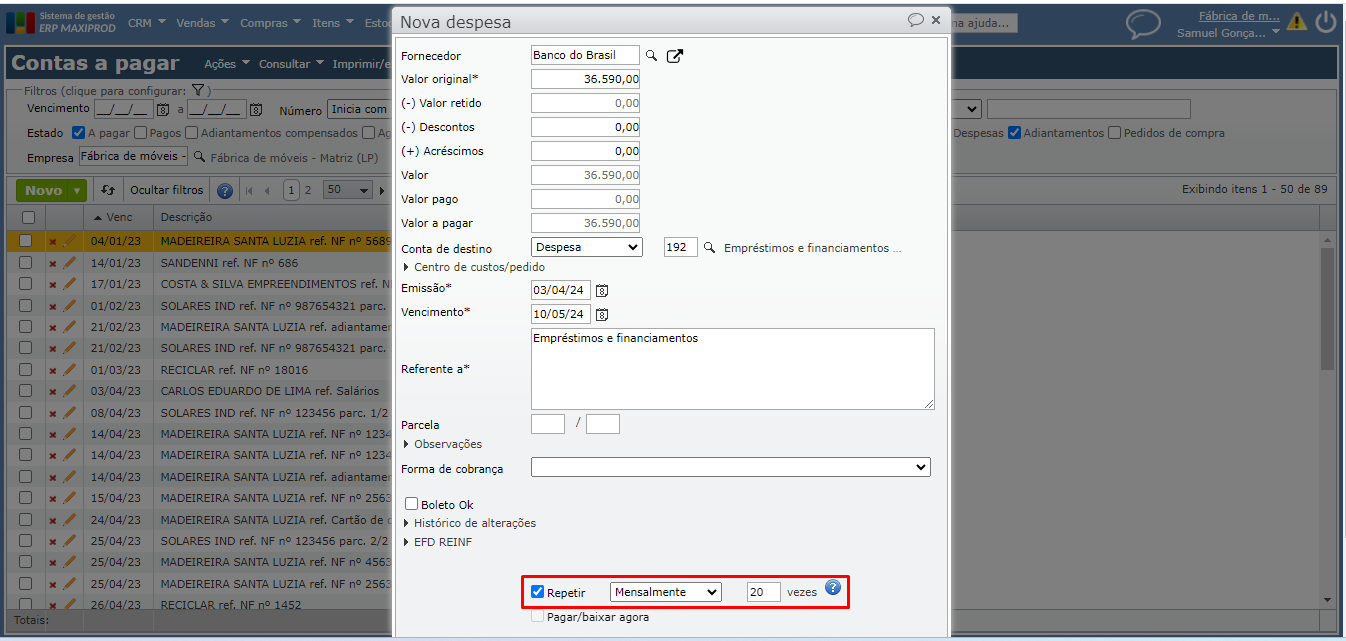
d) Clique no botão verde “Salvar” para efetivar a criação dos títulos a pagar.
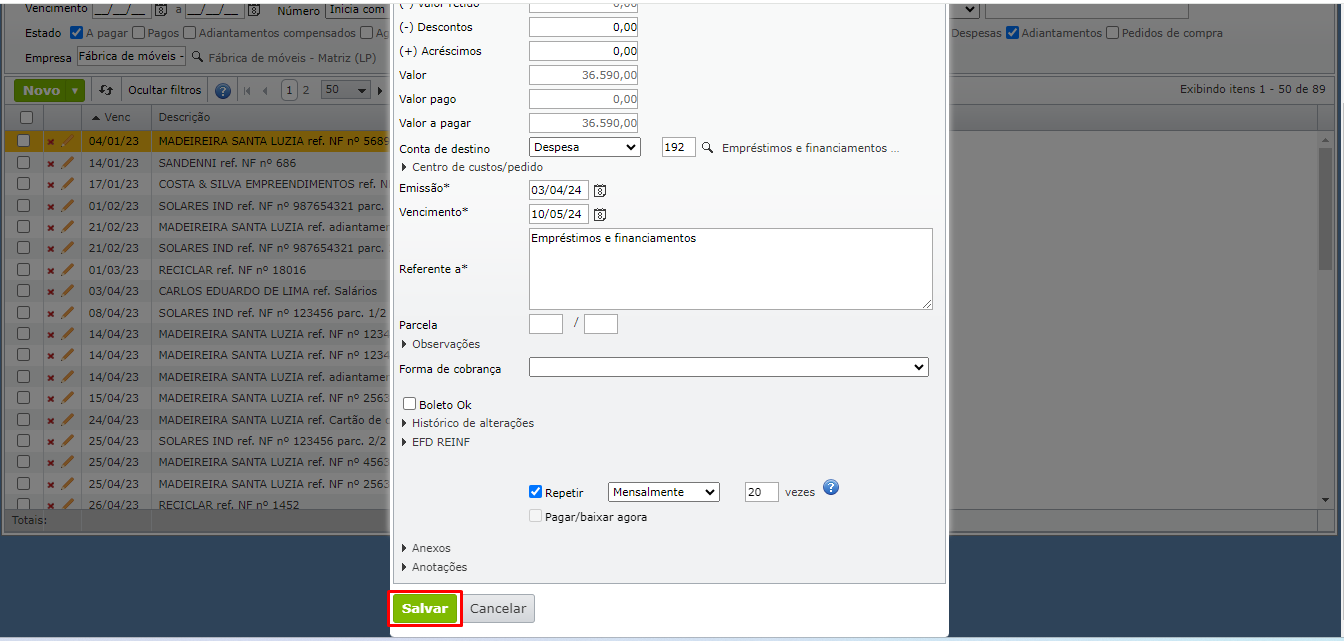
e) Os títulos a pagar serão criados, obedecendo à data de vencimento e periodicidade informados.
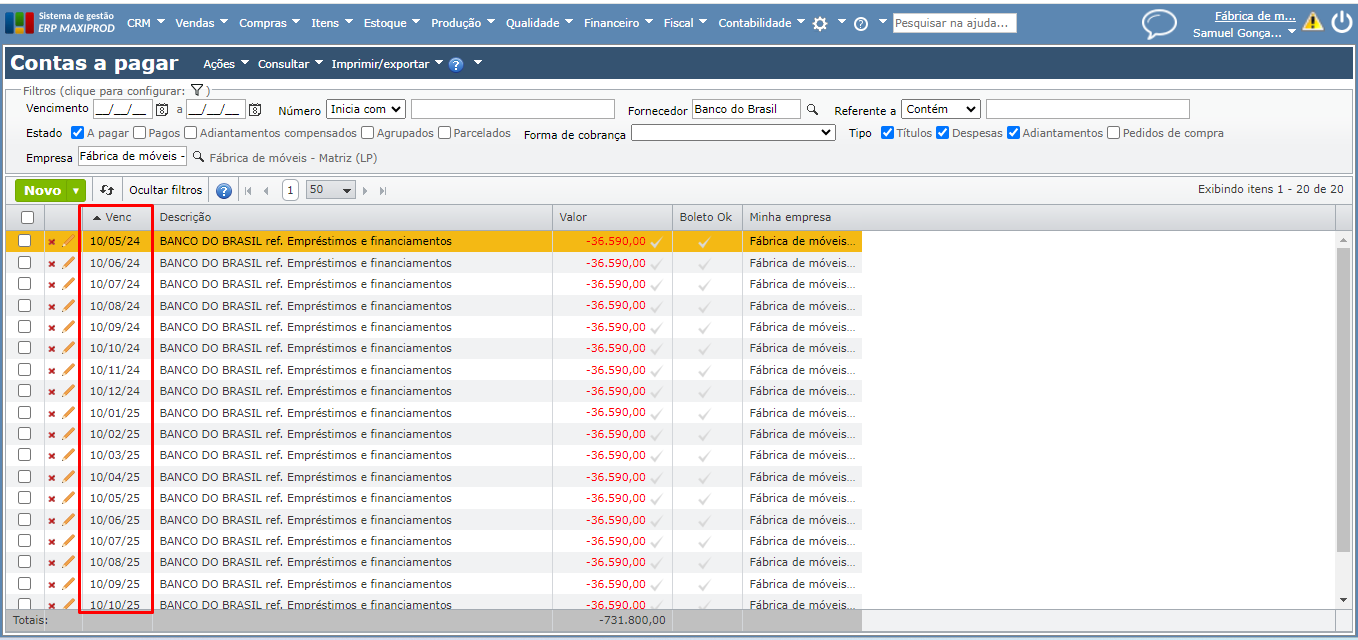
4) A cada parcela paga, selecione a despesa na grade de contas a pagar, clique na linha da despesa tornando-a alaranjada e acesse o submenu “Ações > Pagar” ou utilize o atalho “CTRL + B”.
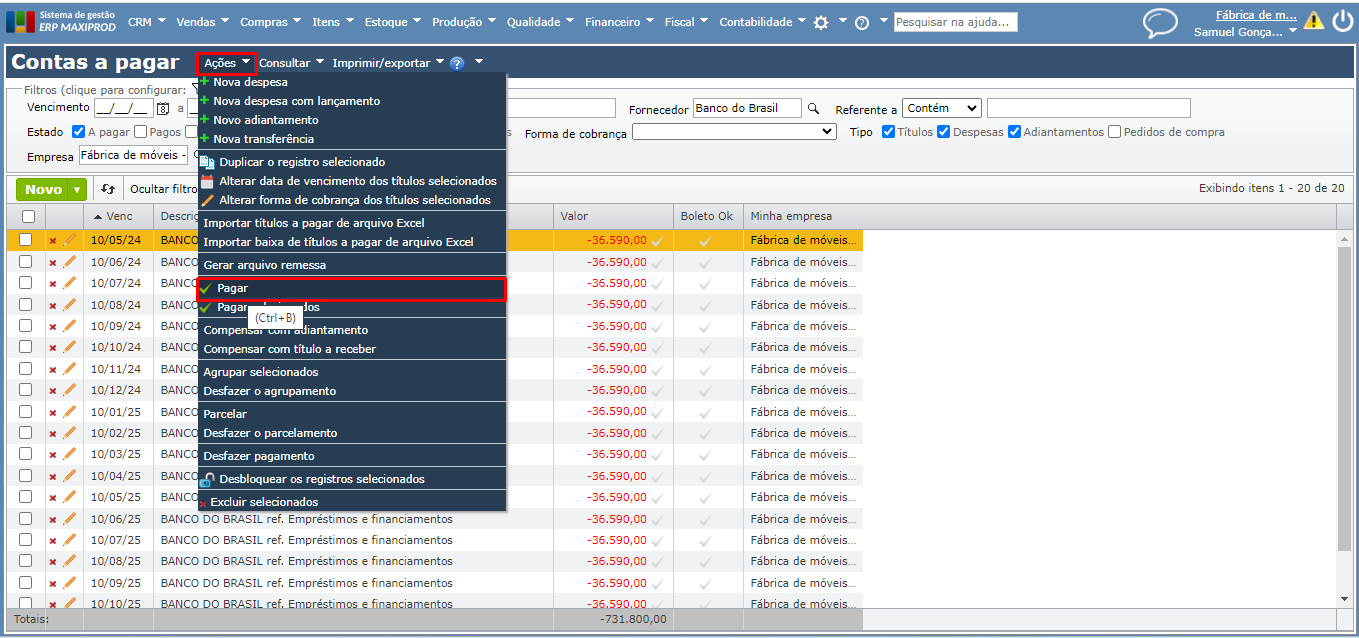
5) Marque a opção “Pagar/baixar agora”, informe a conta de liquidação, o valor e data do pagamento. Clique no botão verde “Salvar” para efetivar a baixa da despesa.
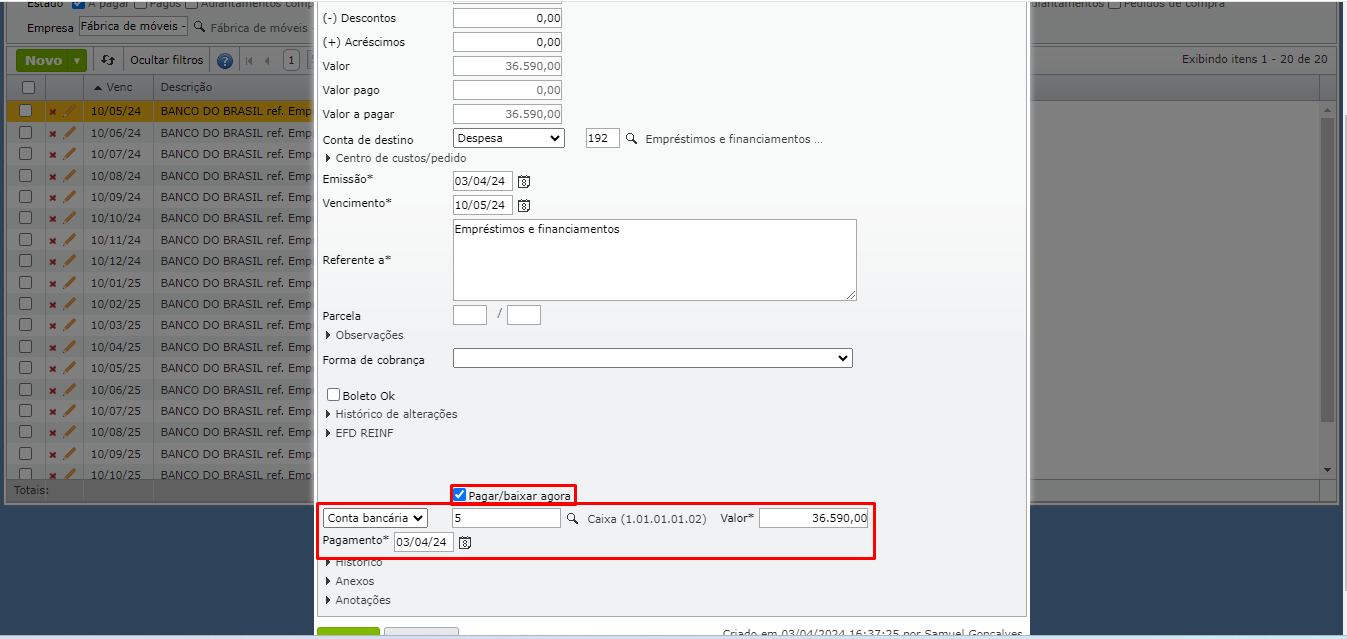
6) Observe os lançamentos contábeis de baixa da despesa.
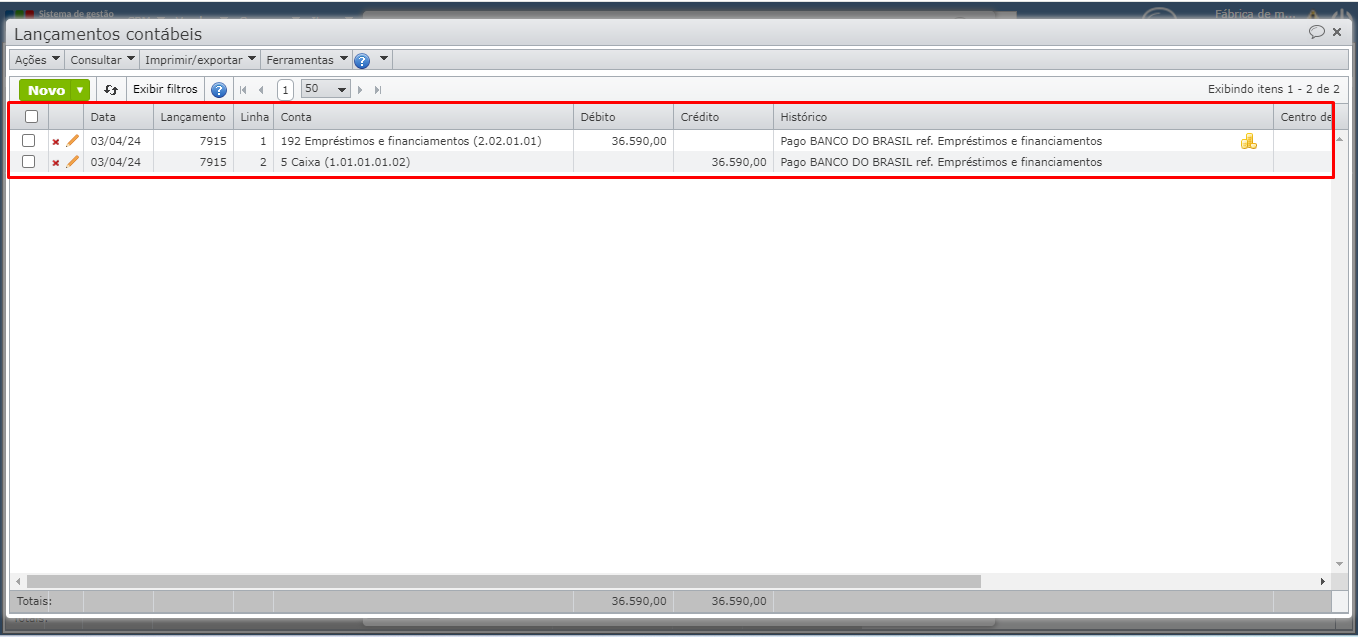
7) No balancete, o saldo da conta de despesa referente aos empréstimos e financiamentos refletirá a baixa da despesa.
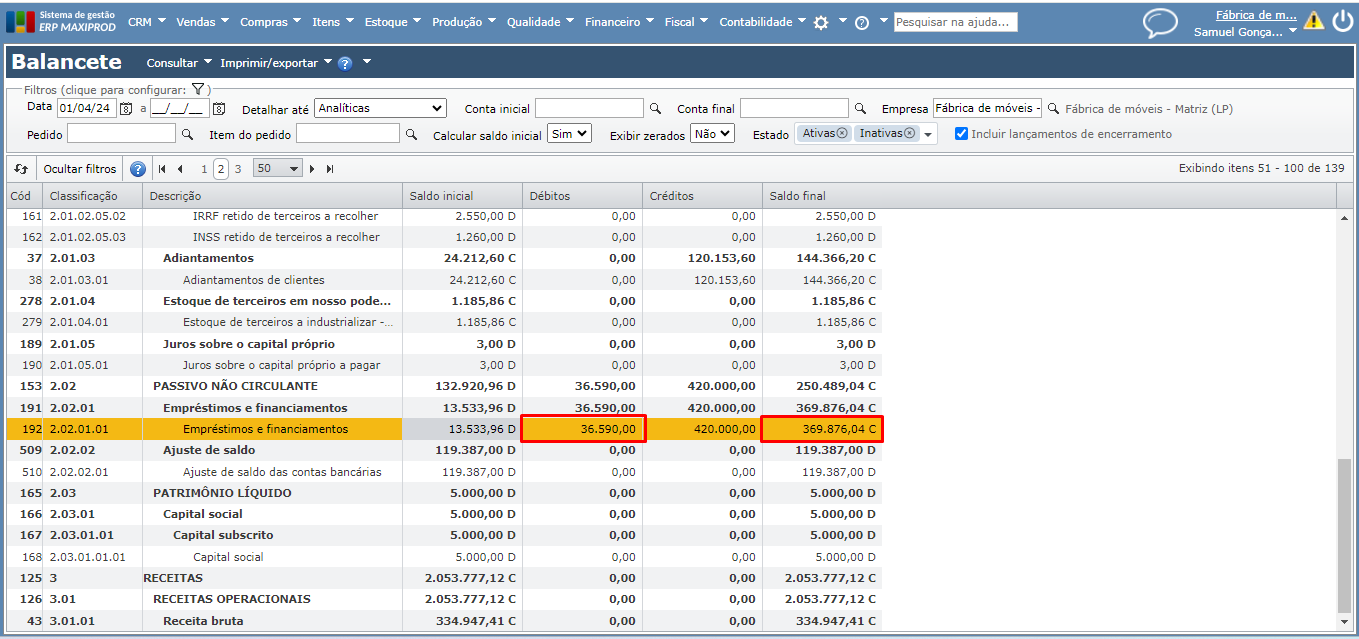
Veja também: